win10没有关机选项了只有更新并关机怎么办
由于win10系统总是会进行自动更新,同时为了不出现用户使用过程中进行更新,通常都会在用户想要关机时改成更新并关机选项,这对于一些不想要进行更新的用户来说就不得不接受了,那么win10没有关机选项了只有更新并关机怎么办呢?接下来小编就来给大家说说解决方法。
推荐下载:win10旗舰版64位
具体方法:
1、首先我们打开edge浏览器后,在百度搜索框中输入Show or Hide Updates下载关键词,Show or Hide Updates是微软官方出的一款管理更新的工具
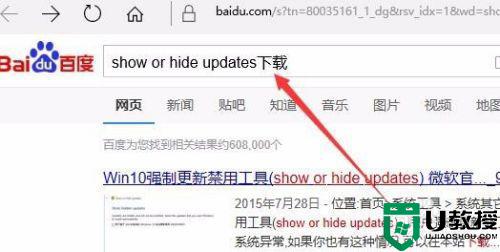
2、把Show or Hide Updates下载到本地后,我们双击打开Show or Hide Updates,然后点击下一步按钮
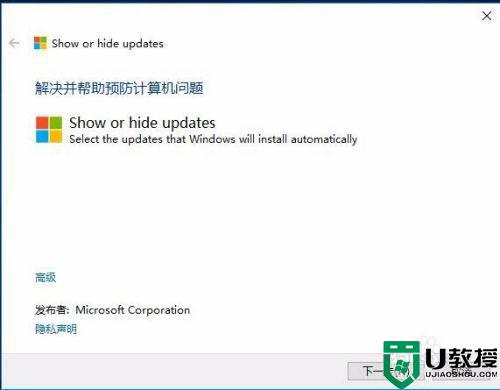
3、这是Show or Hide Updates就会显示正在检测问题的提示进度条,等一小会就可以了
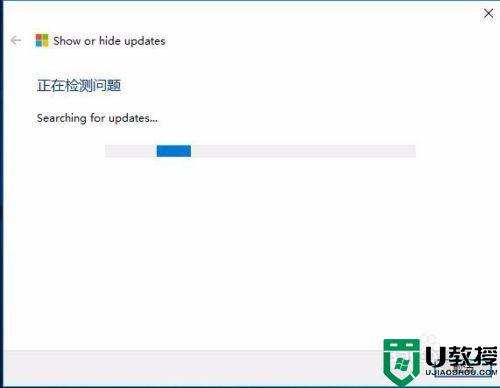
4、一会就会出现Hide Updates窗口,在下面选中你想要关闭的更新,然后点击“下一步”按钮
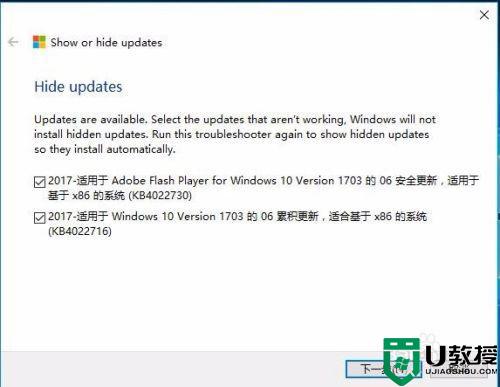
5、同样会弹出正在解决问题的进度条,我们继续等待一小会
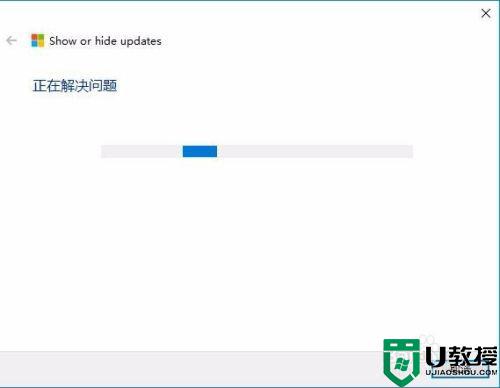
6、一会就会弹出疑难解答已完成的窗口,点击关闭按钮就可以了
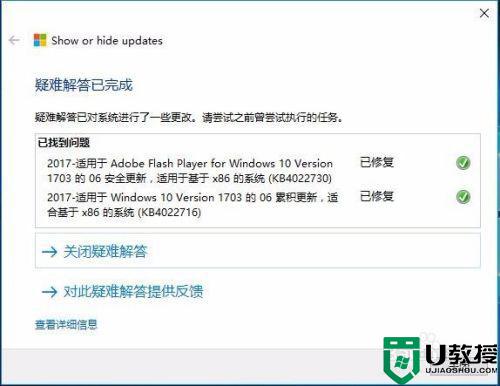
7、回到Windows10桌面,我们右键点击开始菜单按钮,然后在弹出的菜单中选择“运行”菜单项
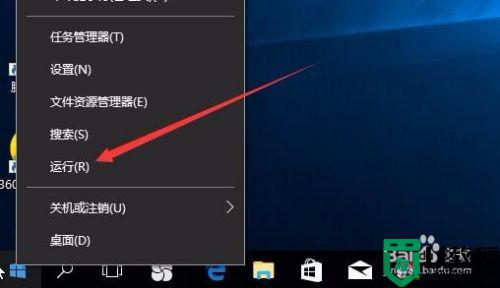
8、在打开的运行窗口中,输入命令services.msc,然后点击确定按钮
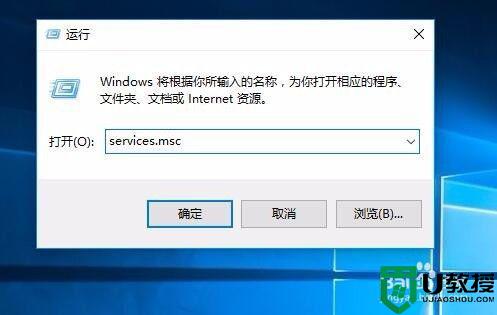
9、在打开的服务窗口中,在右侧找到Windows Updates服务项
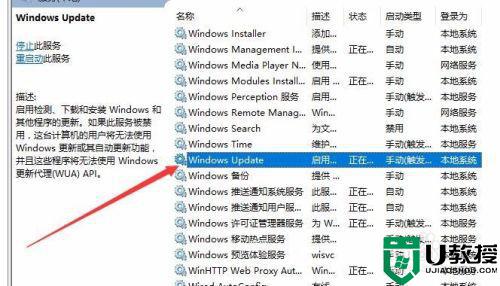
10、双击Windows Updates服务项后,会弹出其属性窗口,在窗口中点击“停止”按钮,停止该服务
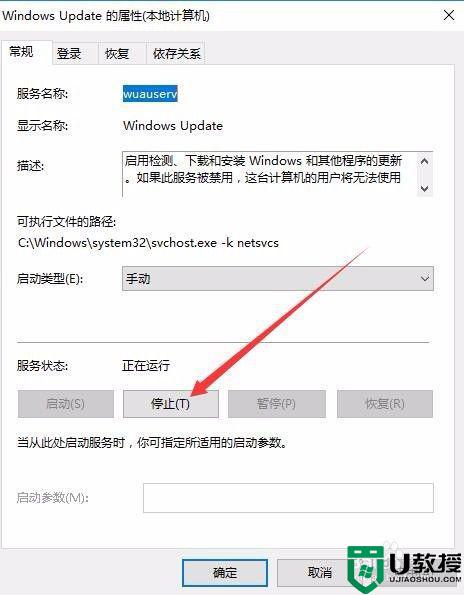
11、然后接着点击中间的“启动类型”下拉菜单,在弹出的下拉菜单中选择“禁用”菜单项,最后点击确定按钮,这样就可以取消出现“更新并关机”的选项了
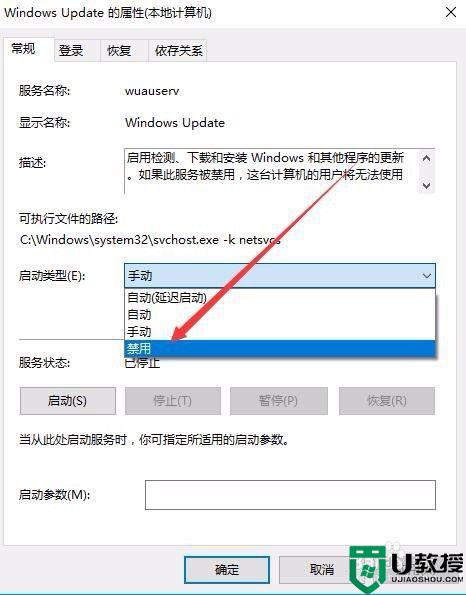
以上就是关于win10没有关机选项了只有更新并关机解决方法了,出现这种现象的小伙伴不妨根据小编的方法来解决吧,希望能够对大家有所帮助。
win10没有关机选项了只有更新并关机怎么办相关教程
- win10更新并关机怎么破 win10怎么只关机不更新
- Win10关机出现“更新并关机”选项的两种解决方法
- win10更新并关机怎么禁止 win10系统更新并关机如何取消
- w10更新并关机可以关吗 w10更新并关机如何关闭
- win10系统关机选项中没有“休眠”怎么办?
- win10系统关机选项没有“休眠”按钮怎么办?
- win10更改高级启动选项只有关闭电脑怎么解决
- 电脑win10设置了自动关机但没有提示怎么办 win10设置了自动关机但没有提示的解决方法
- win10没有wifi选项怎么办 win10没有wifi选项的三种解决方法
- win10没有触摸板开关选项怎么办 win10触摸板设置里面没有开关处理方法
- Win11如何替换dll文件 Win11替换dll文件的方法 系统之家
- Win10系统播放器无法正常运行怎么办 系统之家
- 李斌 蔚来手机进展顺利 一年内要换手机的用户可以等等 系统之家
- 数据显示特斯拉Cybertruck电动皮卡已预订超过160万辆 系统之家
- 小米智能生态新品预热 包括小米首款高性能桌面生产力产品 系统之家
- 微软建议索尼让第一方游戏首发加入 PS Plus 订阅库 从而与 XGP 竞争 系统之家
热门推荐
win10系统教程推荐
- 1 window10投屏步骤 windows10电脑如何投屏
- 2 Win10声音调节不了为什么 Win10无法调节声音的解决方案
- 3 怎样取消win10电脑开机密码 win10取消开机密码的方法步骤
- 4 win10关闭通知弹窗设置方法 win10怎么关闭弹窗通知
- 5 重装win10系统usb失灵怎么办 win10系统重装后usb失灵修复方法
- 6 win10免驱无线网卡无法识别怎么办 win10无法识别无线网卡免驱版处理方法
- 7 修复win10系统蓝屏提示system service exception错误方法
- 8 win10未分配磁盘合并设置方法 win10怎么把两个未分配磁盘合并
- 9 如何提高cf的fps值win10 win10 cf的fps低怎么办
- 10 win10锁屏不显示时间怎么办 win10锁屏没有显示时间处理方法

